विज्ञापन
यह एक छोटा विंडोज प्रोग्राम है, जो विंडोज के अपने System32 फोल्डर के अवकाश में टिक गया है।
निजी चरित्र संपादक (PCE) लगभग MS पेंट का एक मोनोक्रोम प्रतिकृति है, लेकिन एक अलग रचनात्मक उपयोग के साथ। यदि आप अपने खुद के फोंट या प्रतीक बनाना चाहते हैं, तो यह आग लगाने का उपकरण है।
जब आपके पास फोंट या टाइपोग्राफी के साथ बहुत कुछ करने के लिए नहीं होता है, तो निजी चरित्र संपादक उनमें से एक है अल्पज्ञात विंडोज सुविधाएँ 6 विंडोज 10 के फीचर्स आपको याद आ गए होंगेविंडोज 10 नए सामान से भरा है। हम आपको कुछ कम स्पष्ट सुविधाओं और विकल्पों की खोज करने में मदद करते हैं जो आसानी से छूट जाते हैं। अधिक पढ़ें आपकी अनदेखी हो सकती है। लेकिन जैसा कि हम देखेंगे, छोटे उपकरण हमें वापस भुगतान करते हैं जब हमें कुछ उत्पादक कार्यों के लिए उनका उपयोग करने की आवश्यकता होती है।
लेकिन मुझे यकीन है कि आप फोंट और उनके रचनात्मक दायरे से हैरान हैं। इसलिए, आप निजी चरित्र संपादक पर अगले पांच मिनट बिता सकते हैं और इसे बेहतर तरीके से जान सकते हैं।
निजी चरित्र संपादक को जानें
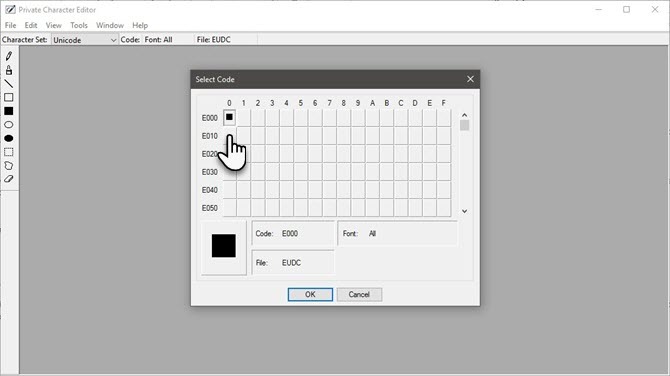
पीसीई एक "हुड के तहत" कार्यक्रम है। यह विंडोज के लगभग सभी संस्करणों में मौजूद है। आप संपादक के साथ दो काम कर सकते हैं।
- एक विशेष टेक्स्ट कैरेक्टर, सिंबल या सरलीकृत लोगो बनाएं जो इंस्टॉल किए गए फोंट में उपलब्ध नहीं हैं।
- मौजूदा प्रकार के पात्रों को संपादित करें और अपने कंप्यूटर के कैरेक्टर मैप टूल का उपयोग करके दस्तावेजों में डालें।
कई तृतीय-पक्ष उपकरण जैसे हैं FontForge तथा FontStruct अपने फोंट और प्रतीकों को डिजाइन करने के लिए। फिर, वहाँ umpteen हैं मुफ्त फोंट डाउनलोड करने के लिए वेबसाइटों नि: शुल्क फ़ॉन्ट्स ऑनलाइन के लिए 8 सर्वश्रेष्ठ मुफ्त फ़ॉन्ट वेबसाइटोंहर कोई लाइसेंस प्राप्त फ़ॉन्ट नहीं खरीद सकता। ये वेबसाइटें आपको अपनी अगली परियोजना के लिए सही मुफ्त फ़ॉन्ट खोजने में मदद करेंगी। अधिक पढ़ें . लेकिन पीसीई है ठीक वहीं अपने विंडोज सिस्टम में आपको एक साधारण प्रतीक या चरित्र बनाने में मदद करने के लिए। यह एक रचनात्मक अभ्यास भी है, जो आपके सामने सॉफ़्टवेयर की सीमाएं खींचता है।
तो, यह कितना शक्तिशाली है?
पीसीई उन पात्रों को कुछ उन्नत विकल्पों के साथ बनाने और संपादित करने के लिए बुनियादी ड्राइंग टूल प्रदान करता है।
आप 6,400 अद्वितीय वर्ण बना सकते हैं और उन्हें अपने फ़ॉन्ट लाइब्रेरी में उपयोग के लिए शामिल कर सकते हैं। एक बार बनाने के बाद, उन्हें किसी भी दस्तावेज़ में सम्मिलित करने के लिए चरित्र मानचित्र का उपयोग करें।
आइए इसे खोदें और इसके कार्यों को समझें।
निजी चरित्र संपादक को शुरू करने के लिए एक से अधिक तरीके हैं
विधि 1: खोज बॉक्स का उपयोग करें।
खोज बॉक्स में "निजी चरित्र संपादक" लिखना शुरू करें और परिणामों से इसका चयन करें।
विधि 2: इसे कंट्रोल पैनल से एक्सेस करें
दर्ज निजी खोज बॉक्स में, और फ़ॉन्ट्स के तहत निजी चरित्र संपादक पर क्लिक करें।
विधि 3: इसे रन डायलॉग बॉक्स से खोलें।
दबाएँ विंडोज + आर ओपन करने के लिए> टाइप करें eudcedit > ओके पर क्लिक करें।
विधि 4: इसे कमांड प्रॉम्प्ट से खोलें
को खोलो सही कमाण्ड डेस्कटॉप शॉर्टकट के साथ कमांड प्रॉम्प्ट कमांड कैसे चलाएंएक ही कमांड को बार-बार, दिन और दिन बाहर टाइप करने से थक गए? एक शॉर्टकट बनाएं जिसे आप डबल-क्लिक कर सकते हैं और इसे आपके लिए संभाल सकते हैं। अधिक पढ़ें खिड़की। प्रकार eudcedit > एंटर दबाएं।
विधि 5: इसे अपना शॉर्टकट दें।
डेस्कटॉप पर कहीं भी राइट-क्लिक करें। चुनते हैं नई> शॉर्टकट मेनू से। प्रकार % Windir% \ system32 \ eudcedit.exe मैदान में। स्क्रीन पर आगे बढ़ने के लिए अगला क्लिक करें जहां आप शॉर्टकट को एक नाम देते हैं। दबाएँ समाप्त अपने डेस्कटॉप पर शॉर्टकट सेट करने के लिए।
आप विंडो को हमेशा स्टार्ट मेन्यू या टास्कबार पर तेज़ एक्सेस के लिए पिन कर सकते हैं।
निजी चरित्र संपादक विंडो का अन्वेषण करें
PCE एक के साथ शुरू होता है कोड का चयन करें खिड़की। यह विंडो उस चरित्र को संबद्ध करती है जिसे आप Windows चरित्र लाइब्रेरी में एक विशिष्ट स्थान के साथ बनाने वाले हैं। सेलेक्ट कोड ग्रिड पर मज़ेदार संख्याएँ हेक्साडेसिमल कोड हैं जिन्हें आपके नए चरित्र को आवंटित किया जाएगा।
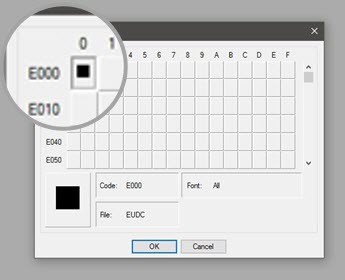
उदाहरण के लिए, यदि आप पहला बॉक्स चुनते हैं, तो कोड E000 होगा। यदि आप दूसरे कॉलम और पहली पंक्ति से बॉक्स चुनते हैं, तो कोड E001 होगा। किसी भी छोटे ग्रे बॉक्स का चयन करें और उस पर क्लिक करें ठीक.
ध्यान दें: डिफ़ॉल्ट रूप से, PCE यूनिकोड वर्ण सेट का उपयोग करता है।
संपादक का इंटरफ़ेस एक ग्रिड ड्राइंग क्षेत्र और बाईं ओर 10 टूल के साथ ड्राइंग टूलबार के साथ नंगे हैं। आप ड्राइंग टूल्स से भी एक्सेस कर सकते हैं उपकरण मेन्यू। ग्रिड 64 x 64 मापने वाले वर्ण के कुल क्षेत्रफल का प्रतिनिधित्व करता है। प्रत्येक वर्ण जो आप आकर्षित करते हैं, वह एक काला और सफेद बिटमैप (* .bmp) बन जाता है।

तीसरे ग्रेडर को समझने के लिए ड्राइंग क्षेत्र काफी सरल है, लेकिन वास्तविक ड्राइंग एक सुलेखक का हाथ लेता है। नीचे दिए गए मेरे प्रयास से पता चलेगा कि मैं निश्चित रूप से एक नहीं हूं।
ब्रश के रूप में माउस का उपयोग करने के लिए बहुत कुछ लगता है। काले रंग में आकर्षित करने के लिए और सफेद के लिए दाईं ओर बाईं माउस बटन का उपयोग करें। यदि आप अपना खुद का टाइपफेस बनाना चाहते हैं तो यह बुनियादी इंटरफ़ेस पर्याप्त है। लेकिन धीरज और प्रयास की कल्पना करो!
तो, साधारण प्रतीकों से चिपके रहें जिन्हें आप "स्टैम्प" या ईमेल हस्ताक्षर के लिए एक विशेष प्रकार के रूप में उपयोग कर सकते हैं।
जब आप स्क्रैच से शुरू नहीं करना चाहते हैं तो यहां दो चीजें हैं जो आप कर सकते हैं।
1. आप एक नए वर्ण बनाने के लिए एक मौजूदा चरित्र का उपयोग टेम्पलेट के रूप में कर सकते हैं।
मौजूदा चरित्र को ग्रिड में कॉपी करें। के लिए जाओ संपादित करें> चरित्र की प्रतिलिपि बनाएँ. और फिर अपने निपटान में उपकरणों के साथ इसे बदलें। मौजूदा चरित्र को एडिट ग्रिड के पास एक संदर्भ विंडो में दृश्य गाइड के रूप में भी इस्तेमाल किया जा सकता है (चयन करें विंडो> संदर्भ).
हम इस विधि को नीचे विस्तार से देखेंगे।
2. आप पीसीई और अन्य बिटमैप ड्राइंग कार्यक्रमों जैसे पेंट के बीच बिटमैप चयनों को कॉपी और पेस्ट कर सकते हैं। उदाहरण के लिए, आप पेंट में एक बिटमैप बना सकते हैं और फिर इसे PCE में कॉपी-पेस्ट कर सकते हैं।

निजी चरित्र संपादक के साथ बनाएँ
टूलबार में खरोंच से आपके पहले चरित्र को बनाने के लिए सभी बुनियादी उपकरण हैं।
- डिफ़ॉल्ट उपकरण है पेंसिल एक समय में एक वर्ग पर ड्राइंग के लिए। ब्रश आपको एक बार में 2 × 2 वर्ग खींचने में मदद करता है।
- सीधी रेखा उपकरण, खोखला आयत उपकरण, भरा हुआ आयत उपकरण, खोखला दीर्घवृत्त उपकरण, और भरा हुआ एलीप उपकरण वही है जो वे कहते हैं।
- नि: शुल्क फार्म चयन उपकरण और आयताकार चयन उपकरण ग्रिड पर आकर्षित विभिन्न आकृतियों का चयन करें।
- रबड़ उपकरण ड्राइंग के 2 × 2 क्षेत्रों को निकालता है।
अब, यह आपकी रचनात्मकता और उस फ़ॉन्ट के बारे में है जिसे आप बनाना चाहते हैं। उदाहरण के लिए, मैंने एक स्काईलाइन सिल्हूट बनाया। यह कैसा दिखता है? मुझे टिप्पणियों में बताएं।
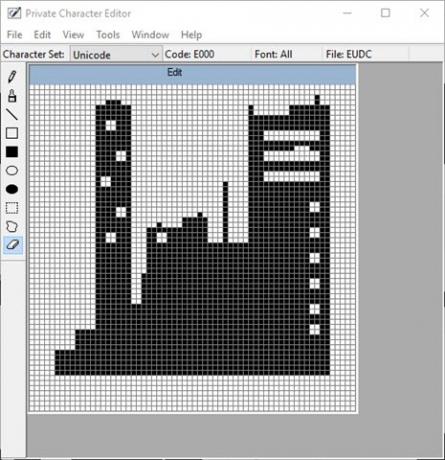
एक चरित्र बनाने का आसान तरीका
प्रारंभिक बिंदु के रूप में पहले से मौजूद फ़ॉन्ट का उपयोग करना आसान हो सकता है। आप ऑनलाइन उपलब्ध स्रोतों से डाउनलोड फोंट के लिए किसी भी स्थापित फ़ॉन्ट से चुन सकते हैं।
मेनू से, पर जाएं विंडो> संदर्भ.
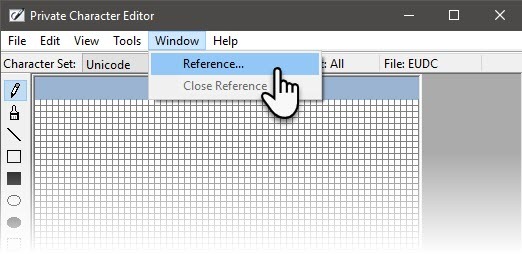
उस टाइपफेस को चुनें जिसे आप क्लिक करके उपयोग करना चाहते हैं फ़ॉन्ट संदर्भ स्क्रीन पर बटन।
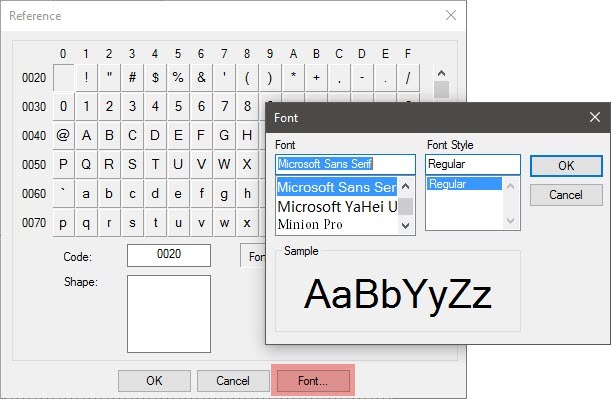
उस चरित्र का चयन करें जिसे आप अपने लिए टेम्पलेट के रूप में उपयोग करना चाहते हैं। इसे संपादक में लोड करने के लिए ठीक क्लिक करें।
पीसीई अब दो विंडो प्रदर्शित करता है। दाईं ओर संदर्भ विंडो आपकी मार्गदर्शिका है। बाईं ओर स्थित रिक्त संपादन विंडो आपका कैनवास है।
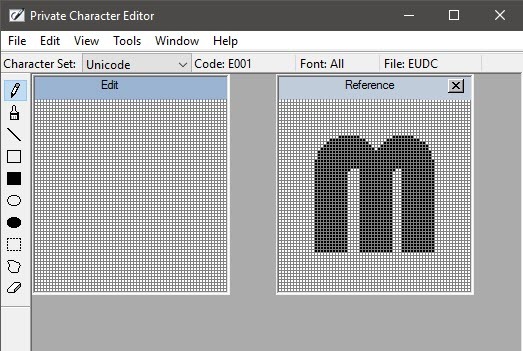
टूलबार पर चयन उपकरण में से एक के साथ संदर्भ चरित्र की प्रतिलिपि बनाएँ। चुनें और फिर दबाएँ Ctrl + C. इसे एडिट विंडो पर पेस्ट करें Ctrl + V. संपादन विंडो को सामने और केंद्र में लाने के लिए आप संदर्भ विंडो को बंद कर सकते हैं।
पागल हो जाओ - अपने निपटान में सभी रचनात्मकता के साथ अपने चरित्र को डिजाइन करें।
अपना खुद का फ़ॉन्ट या प्रतीक सहेजें और उपयोग करें
किसी डिज़ाइन को सहेजने की प्रक्रिया उपरोक्त दोनों प्रक्रियाओं के लिए समान है।
आपके पास दो विकल्प हैं - नए चरित्र को एक फ़ॉन्ट परिवार के साथ या आपके कंप्यूटर पर स्थापित सभी फोंट के साथ जोड़ दें। एक विशिष्ट फ़ॉन्ट परिवार के लिए, आपका कस्टम वर्ण विशेष रूप से वहां से उपलब्ध होगा।
दबाएं फ़ाइल मेनू और चयन करें फ़ॉन्ट लिंक और फिर क्लिक करें हाँ अगले सहेजें संकेत पर। रखना सभी फ़ॉन्ट्स के साथ लिंक विकल्प का चयन करें और क्लिक करें ठीक.
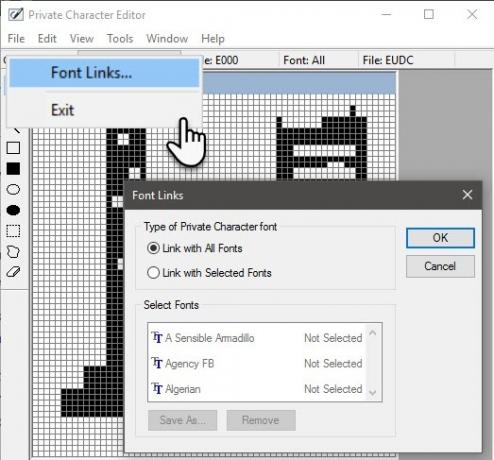
चरित्र अब आपके सिस्टम में फोंट से जुड़ा हुआ है। एक विशिष्ट हेक्साडेसिमल कोड के साथ चरित्र को बचाने के लिए - क्लिक करें संपादित करें और चुनें चरित्र बचाओ इसे बचाने के लिए मेनू से। आप चरित्र को एक अलग हेक्साडेसिमल कोड से भी जोड़ सकते हैं और सहेज सकते हैं। चुनते हैं चरित्र के रूप में सहेजें बजाय।

की मदद से चरित्र का उपयोग करें चरित्र नक्शा आपके सिस्टम पर।
नए चरित्र के नीचे ड्रॉप-डाउन में पाया जा सकता है सभी फ़ॉन्ट्स (निजी वर्ण) या पहले चरण में एसोसिएशन की पसंद के आधार पर एक विशिष्ट फ़ॉन्ट (निजी वर्ण) के तहत। चरित्र और हिट कॉपी का चयन करें। अब इसे किसी भी एप्लिकेशन में चिपकाया जा सकता है।

यदि आप एक छोटे से काले बूँद को देखते हैं तो डरे नहीं। जैसे आप किसी अन्य चरित्र के साथ करते हैं वैसे ही इसके फ़ॉन्ट आकार को बढ़ाएं।
चरित्र नक्शा 10 सरल लेकिन उपयोगी तरीके चरित्र मानचित्र और आपके कम-उपयोग किए गए फ़ॉन्ट्स अधिक पढ़ें Windows XP के बाद से कई बदलाव नहीं हुए हैं। पीसीई आपको इसका उपयोग करने के लिए एक और मार्ग देता है।
की याद हैं:
फोंट पर लागू सभी नियम नए बनाए गए चरित्र पर भी लागू होते हैं। यह आकार, बोल्ड, इटैलिक, आदि जैसे सभी फ़ॉन्ट कार्यों के लिए जाता है। इसके अलावा, कस्टम वर्ण अन्य कंप्यूटरों पर तब तक उपलब्ध नहीं होंगे, जब तक कि उन्हें वहां स्थापित न किया जाए।
तो, आपके स्वयं के प्रतीक और अक्षर मुद्रित दस्तावेजों पर काम करेंगे, लेकिन ईमेल या साझा किए गए दस्तावेजों के साथ नहीं, क्योंकि प्राप्तकर्ता उनके सिस्टम पर नहीं होंगे।
निजी चरित्र संपादक का उपयोग करने के लिए रचनात्मक विचार
रचनात्मकता को बाधाओं की आवश्यकता नहीं है, लेकिन यह आपको इसे चैनलाइज़ करने में मदद कर सकता है। यह मस्ती में एक व्यायाम हो सकता है - जैसा कि हमने पहले देखा है माइक्रोसॉफ्ट वर्ड के साथ लोगो बनाना Microsoft वर्ड से आसानी से लोगो कैसे बनायेMicrosoft Word लोगो की ड्राइंग के लिए पहली पसंद नहीं है। यह डिजाइन सॉफ्टवेयर के लाइनअप में एक स्थान के गुण होने का श्रेय नहीं है। लेकिन क्या यह गेटकैश हो सकता है? चलो एक जोखिम लेते हैं। अधिक पढ़ें या डिजाइनिंग Microsoft PowerPoint के साथ इन्फोग्राफिक PowerPoint के साथ Free में Infographic कैसे बनायेआप PowerPoint के साथ आसानी से और जल्दी से इन्फोग्राफिक्स बना सकते हैं। पावरपॉइंट एक अंडरकवर इन्फोग्राफिक डिज़ाइन टूल है जिसमें सुंदर, उच्च गुणवत्ता वाले ग्राफिक्स का उत्पादन करने के लिए बहुत कम प्रयास की आवश्यकता होती है। अधिक पढ़ें .
निजी चरित्र संपादक के लिए आपके कुछ विचार क्या हैं? क्या आपको लगता है कि इस उपकरण को अधिक मूल्य मिलेगा यदि इसे एक छिपे हुए अनुप्रयोग के रूप में नहीं माना जाता है?
छवि क्रेडिट: शटरस्टॉक डॉट कॉम के माध्यम से कलाकार
Saikat बसु इंटरनेट, विंडोज और उत्पादकता के लिए उप संपादक हैं। एमबीए और दस साल के लंबे मार्केटिंग करियर के झंझट को दूर करने के बाद, अब उन्हें दूसरों की कहानी सुनने के कौशल को सुधारने में मदद करने का जुनून है। वह लापता ऑक्सफोर्ड कॉमा के लिए बाहर दिखता है और बुरे स्क्रीनशॉट से नफरत करता है। लेकिन फ़ोटोग्राफ़ी, फ़ोटोशॉप, और उत्पादकता विचार उसकी आत्मा को शांत करते हैं।

